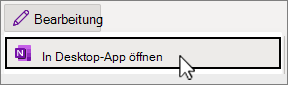-
Wählen Sie Einfügen und dann
-
Wählen Sie im Bereich Vorlagen auf der rechten Seite die Pfeile nach unten aus, um die Kategorien zu erweitern.
-
Wählen Sie eine Vorlage aus. Sie können so viele ausprobieren, wie Sie möchten. Jede Auswahl erstellt eine neue Seite. Klicken Sie mit der rechten Maustaste, um alle nicht gewünschten Seiten zu löschen.
Um eine Standardvorlage festzulegen, wählen Sie unten im Bereich Vorlagen unter Immer eine bestimmte Vorlage verwenden aus.
Tipp: Um eine benutzerdefinierte Vorlage zu erstellen, erstellen Sie die Seite, und wählen Sie Aktuelle Seite als Vorlage speichern aus. Informationen zum Erstellen einer eigenen Kalendervorlage finden Sie unter Wo befinden sich die Kalendervorlagen?
Das Anwenden einer Vorlage ist derzeit in OneNote im Web nicht möglich.
Als Problemumgehung haben Sie folgende Möglichkeiten:
-
Entwerfen Sie eine Seite, und verwenden Sie sie als Vorlage. Kopieren Sie die Seite , und fügen Sie der Kopie Text hinzu, damit das Original wieder verwendet werden kann.
Sie können eine Vorlage in der OneNote Desktop-App anwenden.
-
Wählen Sie zum Öffnen der Desktop-App oben im Menüband die Option Bearbeiten > In Desktop-App öffnen aus.
Sie verfügen nicht über die App? Holen Sie es sich kostenlos im Microsoft Store.
Das Anwenden einer Vorlage ist in OneNote für Mac nicht möglich.
Als Problemumgehung haben Sie folgende Möglichkeiten:
-
Entwerfen Sie eine Seite, und verwenden Sie sie als Vorlage. Kopieren Sie die Seite , und fügen Sie der Kopie Text hinzu, damit das Original wieder verwendet werden kann.